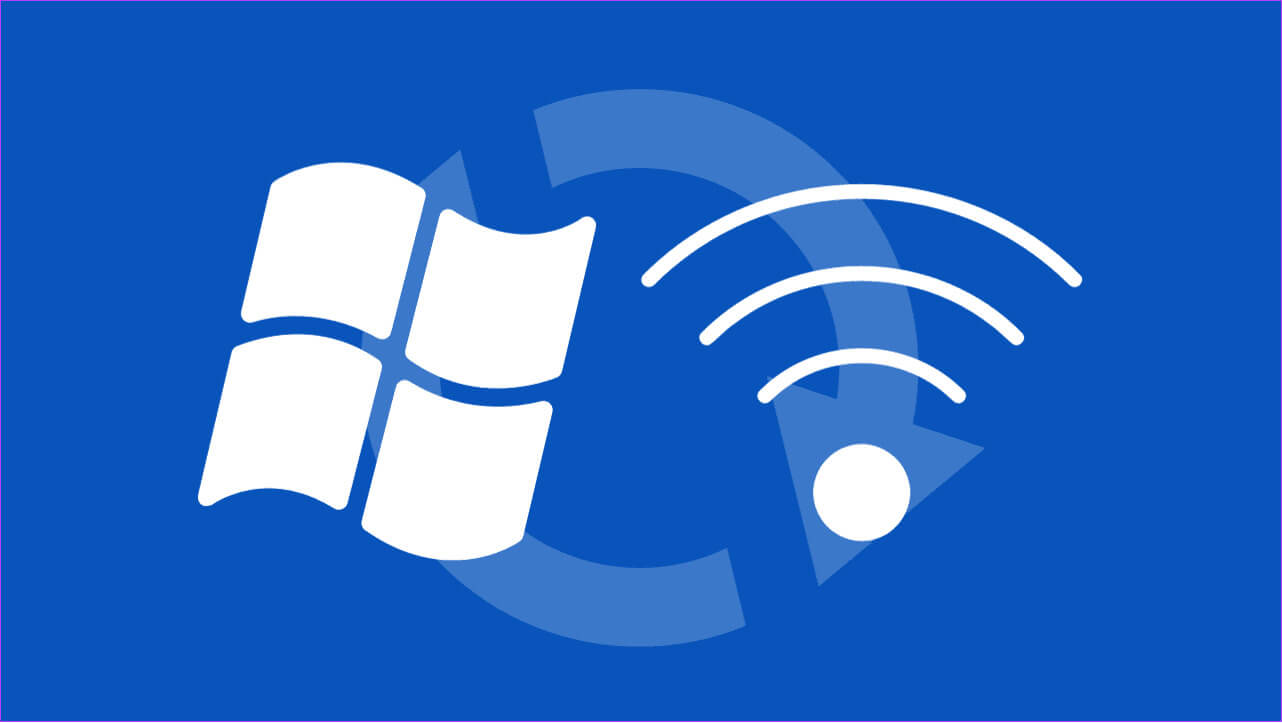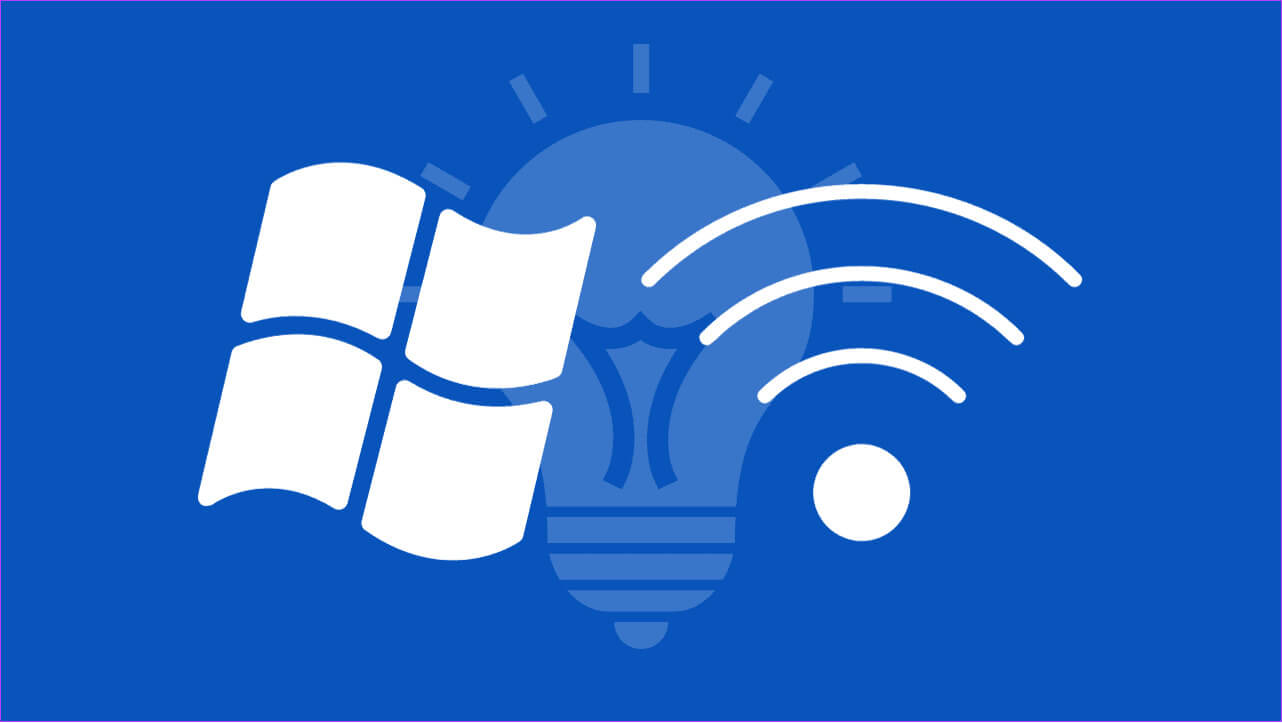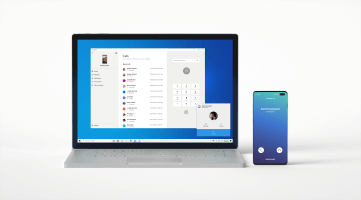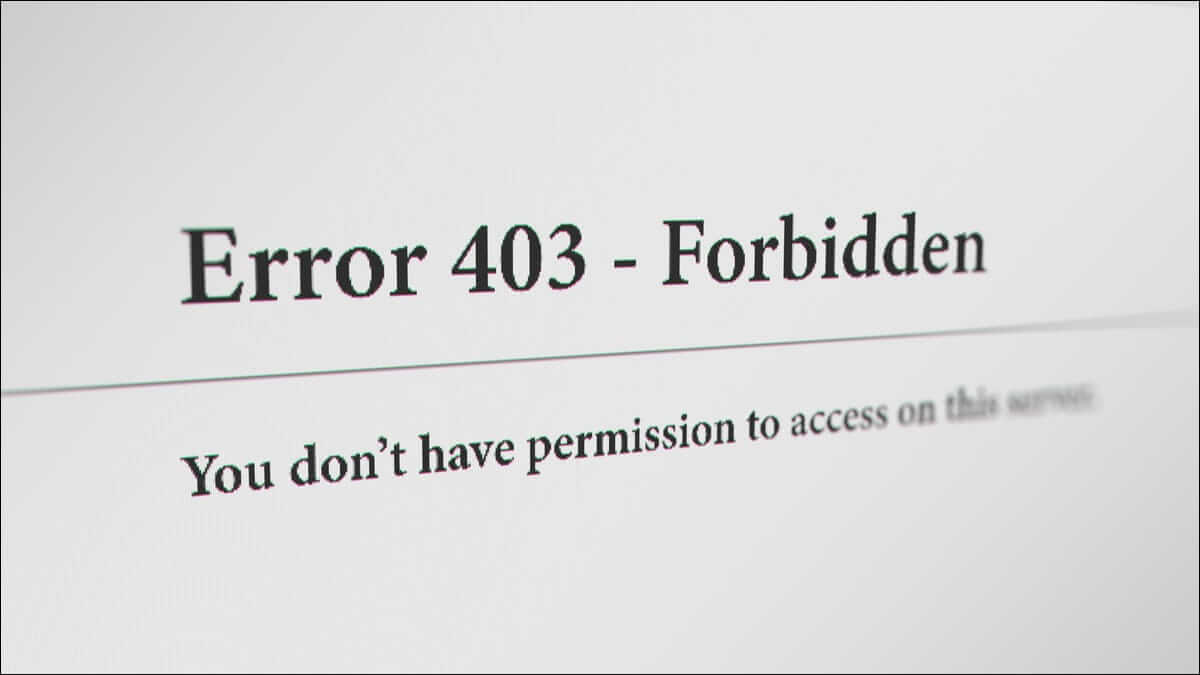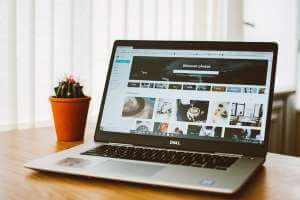Pokud máte ve svém systému problémy s Wi-Fi, Bluetooth, VPN a dalšími problémy souvisejícími se sítí, nejlepším způsobem, jak je vyřešit, je resetování síťových nastavení v systému Windows 11. Pomůže to opravit jakékoli závady nebo nesprávná nastavení. Tento článek ukazuje, jak snadno obnovit nastavení sítě.
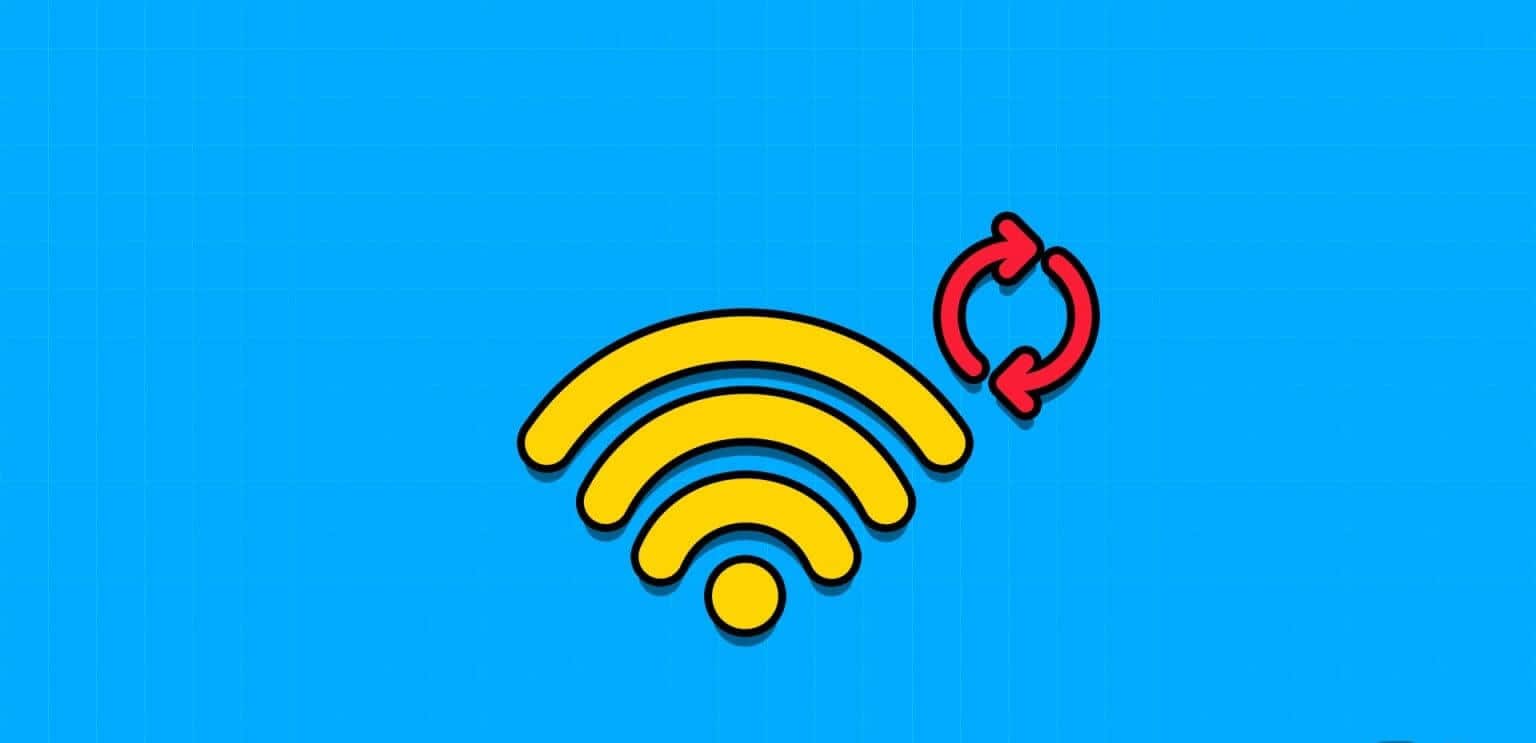
Když provedete reset sítě Windows, vymažou se všechny uložené informace a předvolby související se sítí, jako jsou sítě Wi-Fi, profily VPN, připojená zařízení Bluetooth a vlastní pravidla brány firewall. Pokud s tím souhlasíte, pokračujte dalšími kroky.
Tip: Můžete se také podívat na náš tutoriál Chcete-li opravit problémy se síťovým připojením v systému Windows před resetováním nastavení.
1. Jak obnovit nastavení sítě ve Windows pomocí Nastavení
Nejběžnější způsob resetování síťový adaptér Používá nastavení ve vašem systému Windows. Zde jsou následující kroky:
Krok 1: Otevřeno Nastavení a vyberte Síť a internet.
Krok 2: Vybrat "Pokročilá nastavení sítě".
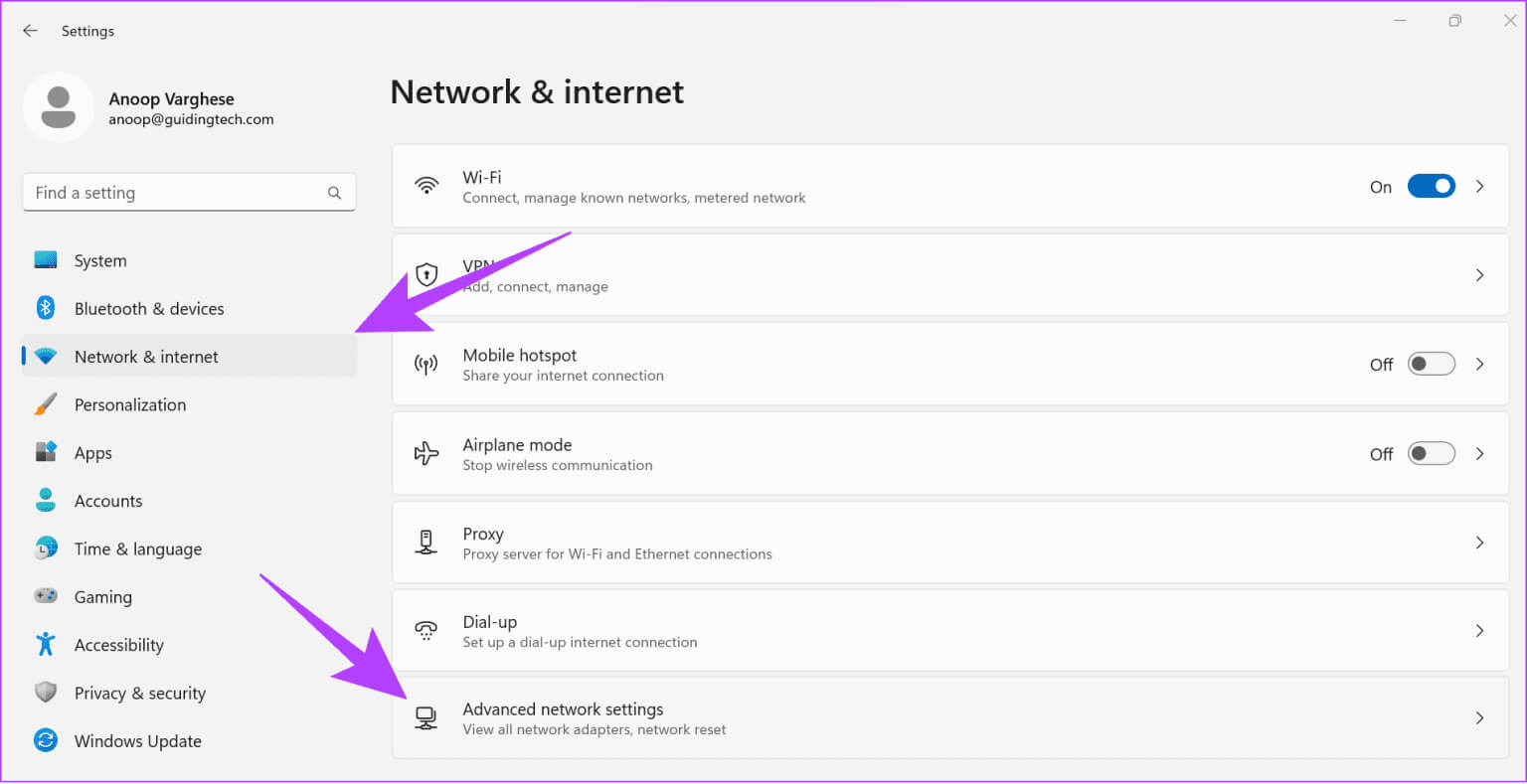
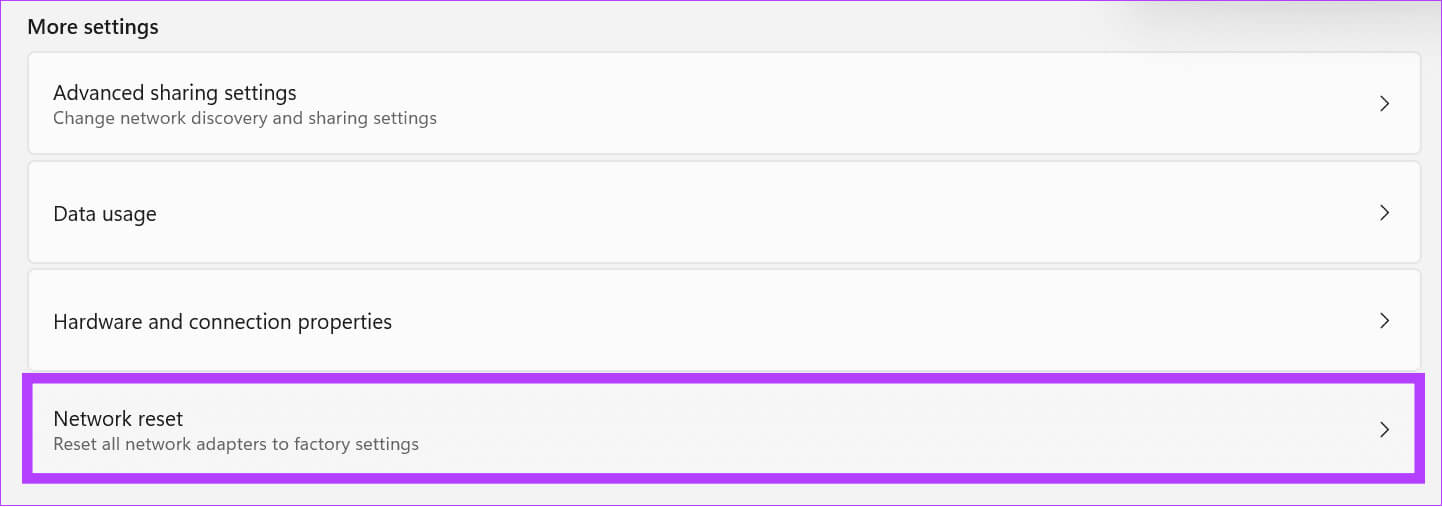
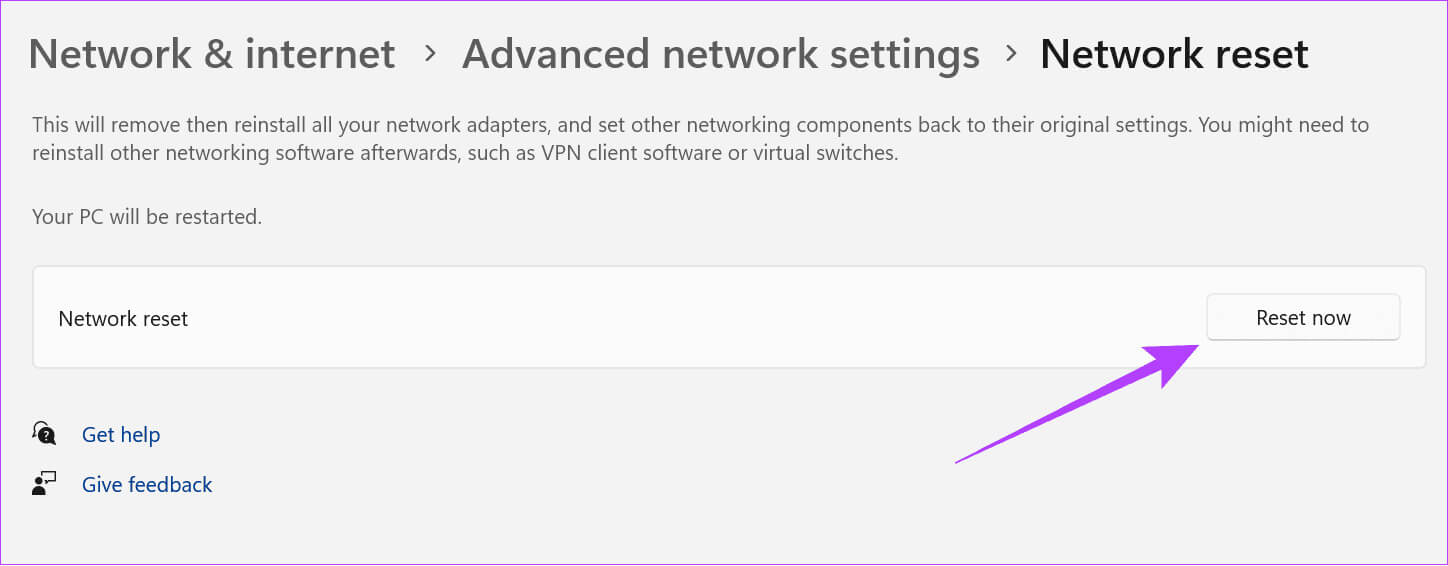
Krok 5: Lokalizovat to jo Pro potvrzení.
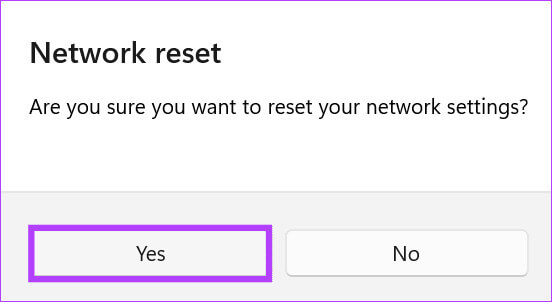
Nyní proběhne proces resetování a po jeho dokončení se váš počítač restartuje.
2. Obnovte nastavení sítě Windows pomocí příkazového řádku
Příkazový řádek je nástroj příkazového řádku, který umožňuje provádět různé operace v systému Windows prostřednictvím příkazů. Nepochybně jej můžete také použít k resetování síťových nastavení v systému Windows 11. Zde je postup:
Krok 1: Otevřeno Start a hledat Terminál.
Krok 2: Klikněte pravým tlačítkem a vyberte "Spustit jako administrátor"
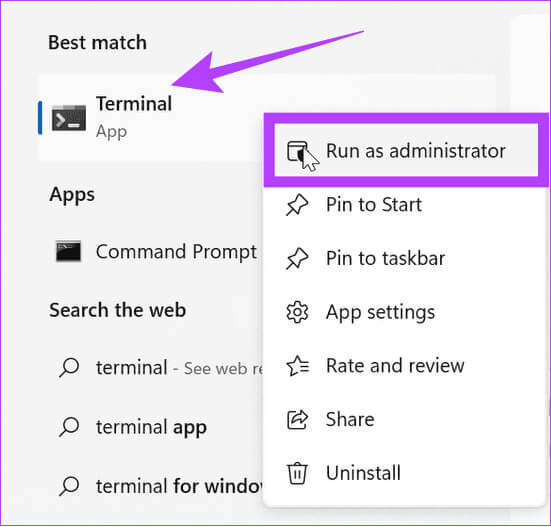
ةوة 3: Zadejte nebo vložte příkaz níže a stiskněte Enter.
netcfg -d
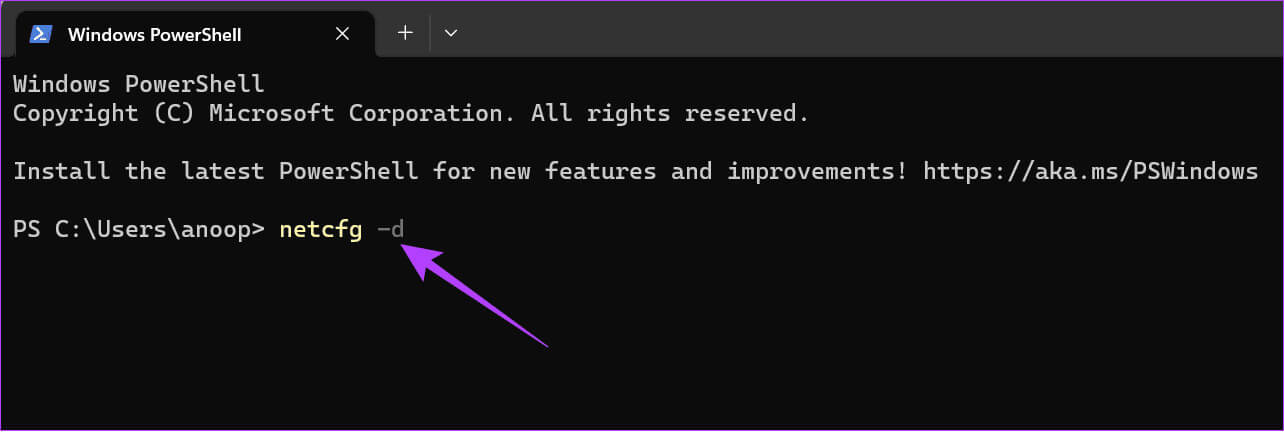
Co provést reset sítě v systému Windows 11
Jak název napovídá, reset sítě v systému Windows 11 obnoví všechna nastavení a součásti související se sítí na výchozí konfigurace. Když resetujete síť, ovlivní to různé aspekty vašeho nastavení, včetně:
- Síťové adaptéry: Odebere a znovu nainstaluje všechny síťové adaptéry, včetně ethernetových a bezdrátových (Wi-Fi) adaptérů.
- nastavení sítě: Všechna nastavení související se sítí, jako je konfigurace IP adresy, nastavení DNS a síťové profily, budou obnovena na výchozí hodnoty.
- Firewall a zásady zabezpečení: Všechna vlastní nastavení brány firewall nebo zásad zabezpečení budou také obnovena na výchozí hodnoty.
- Konfigurace VPN a proxy: Všechny konfigurace VPN a proxy budou vráceny na výchozí.
- Zařízení Bluetooth: Zařízení Bluetooth musíte znovu připojit, protože budou odstraněna.
- Sdílené disky a tiskárny v síti: Budete muset znovu nakonfigurovat všechny disky, tiskárny nebo sdílená zařízení v síti, které jste nastavili dříve.
- Wi-Fi sítě: Všechny uložené profily sítě Wi-Fi budou smazány. Musíte se znovu připojit k sítím Wi-Fi a znovu zadat jejich hesla.
Obnovení sítě však neovlivní soubory, dokumenty nebo aplikace uložené ve vašem systému. Musíte znovu nakonfigurovat všechna nastavení související se sítí.
Tipy, jak předejít problémům se sítí ve Windows
Pokud problémy se sítí přetrvávají i po resetování sítě, můžete udělat několik věcí:
- Restartovat váš počítač: Občasné restartování systému vám může pomoci zbavit se dočasných souborů spojených s chybami sítě.
- Zkontrolujte hardwarová připojení: Pokud používáte Ethernet, ujistěte se, že jsou kabely pevně připojeny. U zařízení Bluetooth se ujistěte, že správně fungují připojením k jiným zařízením.
- Restartujte modem a router: Nejlepší je čas od času odpojit modem a router, abyste zajistili stabilní připojení k internetu. Jednoduše jej odpojte na 30 sekund a poté jej znovu připojte.
- Zkontrolujte, zda služba nefunguje: Někdy může problém souviset se službou, ke které přistupujete. Můžete použít webové stránky jako Downdetector Chcete-li zjistit, zda služba online nefunguje.
Jak spustit nástroj pro odstraňování problémů se sítí
Kromě výše uvedených tipů můžete spustit nástroj pro odstraňování problémů se sítí a zkontrolovat a opravit jakékoli problémy. Zde jsou kroky:
Krok 1: Otevřeno Nastavení a vyberte si systém.
Krok 2: Vybrat najít chyby a vyřešit je.
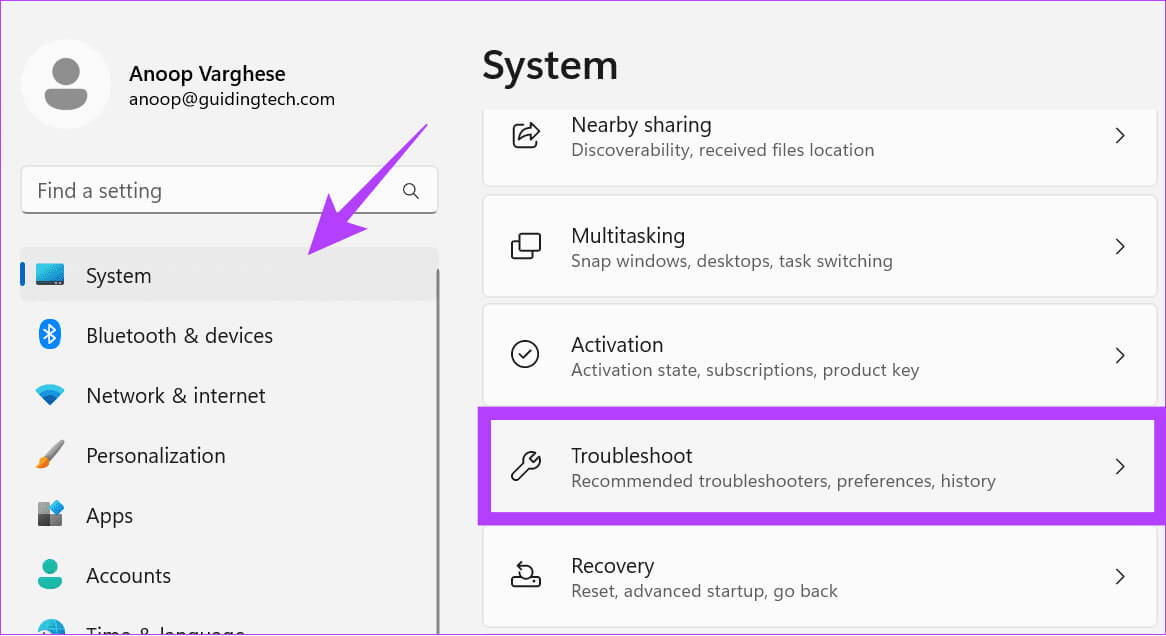
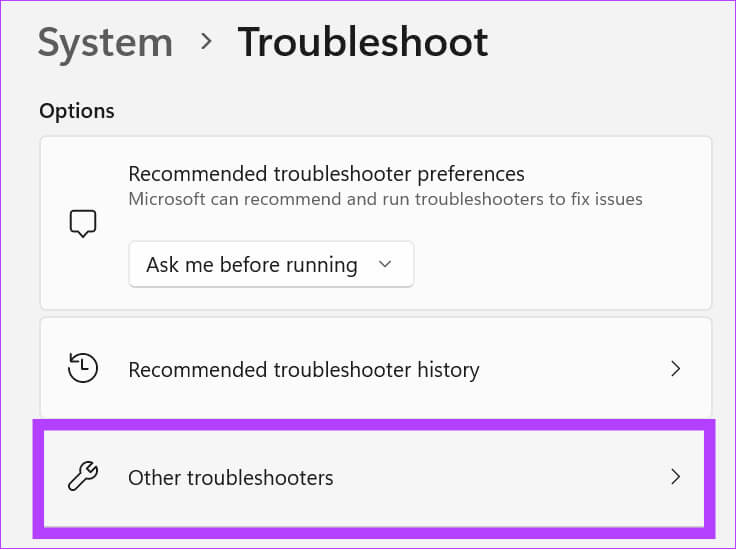
Krok 4: Stiskněte "zaměstnanost" vedle „Síť a internet“.
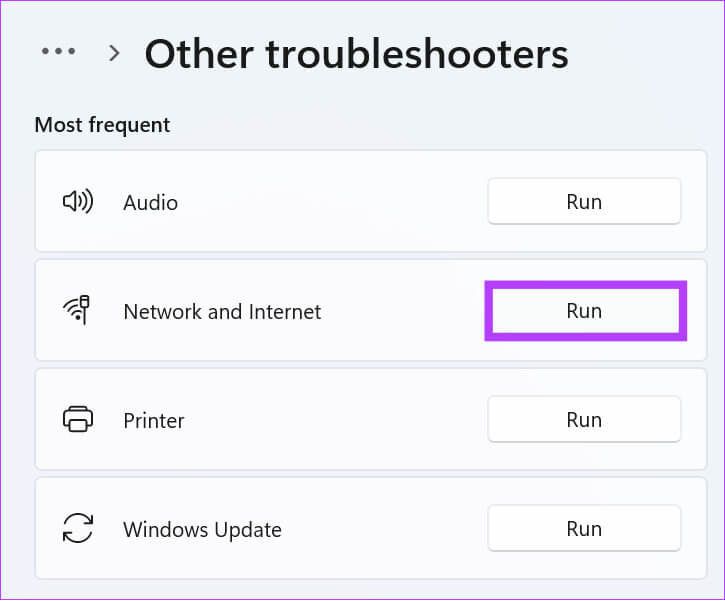
Pokud budou nalezeny nějaké problémy, budete o nich informováni spolu s kroky potřebnými k jejich vyřešení.
Užijte si nepřetržitou komunikaci
V dnešní době je důležitost spolehlivého síťového připojení vysoká. Proto můžete resetovat nastavení sítě v systému Windows 11 a vyřešit jakékoli problémy se sítí. Doufáme, že vám tato příručka pomůže obnovit nastavení sítě Windows.